خطأ في قراءة القرص على البخار
إحدى المشكلات التي قد يواجهها مستخدم Steam عند محاولة تحميل لعبة هي رسالة خطأ في قراءة القرص. أسباب هذا الخطأ يمكن أن تكون عديدة. ويرجع ذلك أساسا إلى الأضرار التي لحقت وسائل الإعلام التي تم تثبيت هذه اللعبة ، وكذلك قد تكون ملفات اللعبة نفسها تالفة. تابع القراءة لمعرفة كيفية حل المشكلة مع خطأ قراءة القرص في Steam.
هذا الخطأ غالباً ما يواجهه مستخدمو اللعبة Dota 2. كما سبق ذكره في المقدمة ، يمكن أن يرتبط الخطأ في قراءة القرص بملفات اللعبة التالفة ، لذا لحل هذه المشكلة ، يجب عليك اتخاذ الإجراءات التالية.
محتوى
التحقق من سلامة ذاكرة التخزين المؤقت
يمكنك التحقق من اللعبة للملفات التالفة ، وهناك وظيفة خاصة في ستيم.
حول كيفية التحقق من سلامة ذاكرة التخزين المؤقت اللعبة في Steam ، أنت يمكن قراءة هنا .
بعد التحقق ، يقوم Steam بتحديث الملفات التي تم إتلافها تلقائيًا. إذا ، بعد التحقق من Steam لم يعثر على الملفات التالفة ، فمن المرجح أن تكون المشكلة مرتبطة بآخر. على سبيل المثال ، قد يكون هناك ضرر على القرص الصلب أو عمله غير الصحيح بالتزامن مع Steam.
القرص الصلب التالفة
يمكن أن تحدث مشكلة قراءة قرص في كثير من الأحيان في حالة تلف القرص الصلب الذي تم تثبيت اللعبة عليه. يمكن أن يحدث التلف بسبب تقادم وسائل الإعلام. لسبب ما ، قد تتضرر قطاعات القرص الفردية ، مما يؤدي إلى خطأ مماثل عند محاولة بدء اللعبة في Steam. لحل هذه المشكلة ، حاول التحقق من وجود أخطاء في القرص الثابت. يمكنك القيام بذلك مع برامج خاصة .
إذا تبين بعد التحقق من أنه إلى حقيقة أن القرص الثابت يحتوي على العديد من القطاعات المكسورة ، فمن الضروري إجراء عملية إلغاء التجزئة للقرص الثابت. لاحظ أنه خلال هذه العملية ستفقد جميع البيانات الموجودة عليها ، لذلك عليك نقلها إلى وسيطة أخرى مسبقًا. يمكن أن يساعد أيضًا في التحقق من محرك الأقراص الثابتة للتأكد من سلامته. للقيام بذلك ، افتح وحدة تحكم Windows وأدخل السطر التالي فيها:
chkdsk C: / f / r
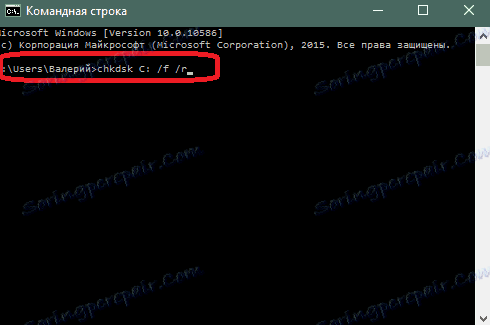
إذا قمت بتثبيت اللعبة على قرص يحتوي على حرف مختلف ، فيجب بدلاً من الحرف "C" تحديد الحرف المرتبط بهذا القرص الثابت. باستخدام هذا الأمر ، ستتمكن من استعادة القطاعات التالفة على القرص الثابت. أيضا ، هذا الأمر يتحقق من القرص للأخطاء ، بتصحيحها.
هناك طريقة أخرى لحل هذه المشكلة وهي تثبيت اللعبة على وسيط آخر. إذا كان لديك نفس الشيء ، فيمكنك تثبيت اللعبة على محرك أقراص ثابت مختلف. يتم ذلك عن طريق إنشاء قسم جديد من مكتبة الألعاب في ستيم. للقيام بذلك ، قم بحذف اللعبة التي لا تبدأ ، ثم ابدأ إعادة التثبيت. في إطار التثبيت الأول ، ستتم مطالبتك بتحديد موقع التثبيت. قم بتغيير هذا المكان عن طريق إنشاء مجلد في مكتبة Steam على قرص آخر.

بعد تثبيت اللعبة ، حاول تشغيلها. من المرجح أن يتم تشغيله دون مشاكل.
قد يكون سبب آخر لهذا الخطأ هو عدم وجود مساحة على القرص الثابت.
هناك نقص في مساحة القرص الثابت
إذا لم تتوفر مساحة كافية على الوسائط التي تم تثبيت اللعبة عليها ، على سبيل المثال ، أقل من 1 غيغابايت ، فيمكن أن يعطي Steam خطأ عند محاولة بدء اللعبة. حاول زيادة المساحة الحرة على القرص الثابت الخاص بك عن طريق إزالة البرامج والملفات غير الضرورية من هذا القرص. على سبيل المثال ، يمكنك حذف الأفلام أو الموسيقى أو الألعاب غير الضرورية المثبتة على الوسائط. بعد زيادة مساحة القرص الحرة ، حاول تشغيل اللعبة مرة أخرى.
إذا لم يساعد ذلك ، اتصل بدعم Steam. حول كيفية كتابة رسالة للدعم الفني من Steam ، يمكنك قراءة هذه المادة .
الآن أنت تعرف ما يجب القيام به في حالة حدوث خطأ في قراءة القرص في Steam عند محاولة بدء اللعبة. إذا كنت تعرف طرقًا أخرى لحل هذه المشكلة ، فاكتب عنها في التعليقات.